Установка приложений на андроид довольно проста, в большинстве случаев вам не надо ни прошивать, ни как-то патчить своё устройство! Чтобы помочь начинающим пользователям и не только, представляем вашему вниманию мануал «как установить игры и программы на Андроид», а так же «как установить игры с кэшем на андроид».
1. Подготовка, первое что вам следует сделать:
- Заходим в «Настройки» — в разделе «Личное» выбираем «Безопасность» — в разделе «Администрирование устройства» выбираем «Неизвестные источники» ставим галочку!
! Примечание: Андроид один для всех, но каждый производитель по какой-то причине может изменить размещение тех или иных функций в меню настроек, поэтому ваша задача найти что-то похожее на «Неизвестные источники» и поставить галочку!
2. Теперь переходим к загрузке необходимых файлов:
2.1 Какой же КЭШ выбрать? Определяем тип процессоров в вашем устройстве:
#Shorts. Как очистить кэш на андроиде.
2.2 Как узнать архитектуру процессора (arm64-v8a, armabi-v7a, x86)?
-
Вариант 1. На на нашем сайте PDALIFE.info в каталоге смартфонов и планшетов. Найти свой девайс и посмотреть в характеристиках.
Вариант 2. Для этого нужно воспользоваться специальными приложениями: AIDA64, DevCheck, CPU-Z.
3. Установка APK на Андроид:
- Если файлы загружали на ПК, подключаем устройство при помощи USB шнурка, ждем пока устройство определится как флеш накопитель (для некоторых может потребоваться подтверждение соединения на устройстве). Далее копируем загруженный файл в удобную для вас папку.
- Если загружали файл сразу на устройство, то предыдущий пункт пропускаем.
- Далее запускаем файловый менеджер. Стандартный или рекомендуем установить «ES Проводник».
- Находим загруженный файл и жмем на него, запустив установку, следуем инструкции, по окончанию жмем готово!
- Если к игре не требуется дополнительных кэш файлов, тогда в списке ваших приложений находим игру и запускаем!
3.1 Установка игр с кэшем на Андроид:
- Если к игре или приложению имеется кэш, то скачиваем его на ПК или сразу в смартфон.
- Выбираем загруженный кэш и распаковываем его воспользовавшись программой архиватором WinRAR для ПК или ES Проводник на Андроид, или любым другим удобным для вас архиватором.
- Убедитесь что полученная папка из архива не повторят в точности название архива, если вдруг повторят, то вам нужна папка внутри.
- Папку с кэшем размещаем по пути указанному на странице с игрой (в сером блоке над ссылками).
- Далее устанавливаем апк, как было написано выше.
- До Android 5.0 все кэши размещаются на ВСТРОЕННОЙ карте памяти. НЕ съемной microSD! Начиная с Android 5.0 и выше в настройках устройства может быть возможность назначить внешнюю карту памяти (microSD) как основную или объединить, тогда можно размещать и на microSD
- /Android/data/ и /gameloft/games/ — кэши, размещаемые по данным путям можно скачивать через приложение по wi-fi, или мобильный интернет. Так же, от версии к версии не обязательно качать новые кэш, все необходимое приложение скачает само.
- /Android/obb/ — кэши в эту папку загружать только с сайта, при обновлении версии снова загружаем новый кэш.
4. Основные ошибки и часто задаваемые вопросы:
Как очистить и ускорить андроид
Вопрос: Что такое Root права и как их получить?
Ответ: Это пользователь с расширенными правами доступа, как Администратор на ПК с Windows. Root права можно получить методом прошивки устройства или через спец программы. Переходим на наш сайт PDALIFE.info в каталог смартфонов и планшетов находим свой девайс через поиск, если к нему есть прошивки, то вы увидите соответствующую вкладку «Прошивки» в ней вы найдете и инструкцию по получению root прав и инструкции по прошивке. Например: инструкции по прошивке Samsung G9208 Galaxy S6
Вопрос: А на моем устройстве пойдет?
Ответ: Смотрите по меткам и в Google Play поддерживается ваше устройство или нет. Мы не можем знать пойдет она у вас или нет, а ждать ответа от пользователя с таким же устройством можно долго! Лучше отпишитесь о результате!
Вопрос: Пишет синтаксическая ошибка, что делать?
Ответ: Ваша версия Андроид ниже чем требуется. Если есть возможность, то обновите свое устройство до новой версии Андроид.
Вопрос: У меня нет папки data или obb, что делать?
Ответ: Создайте ее!
Вопрос: Почему не видит кэш?, я разместил всё как написано.
Вопрос: Я разместил кэш правильно, но просит докачать ХХХ Мб, почему?
Ответ: Кэш размещен не на встроенную память телефона, а на microSD. Не каждая игра поддерживает размещение кэша на внешний накопитель. Исключением являются некоторые китайские устройства и некоторые модели Fly, в этих смартфонах/планшетах при подключении карты microSD происходит подмена внешней карты на встроенную.
Ответ 2: Запустите игру и посмотрите какую папку и где она создаст, должна быть похожа на папку из архива кэша, переместите файлы из папки в архиве в созданную игрой папку.
Ответ 3: Папку из архива нужно извлечь в текущую папку, а не в папку с названием архива (при распаковки через WinRAR)
Вопрос: Я кэш разместил правильно, но просит докачать х МБ, почему?
Ответ: Если количество МБ приблизительно равно МБ кэша скачанного с сайта, то это не докачать, а скачать полностью! То есть кэш размещен не верно, читайте предыдущий вопрос/ответ!
Вопрос: У меня мало встроенной памяти, как быть?
Ответ: Прошить root права и воспользоваться программой, например: Directory Bind.
Ответ 2: Посмотрите в настройках смартфона, некоторые производители и устройства на Android 5.0 и выше могут позволять назначать внешнюю карту памяти как основную.
PS: Общайтесь культурно, не употребляйте слова из одних заглавных букв и знаки препинания в большом количестве! В противном случае ваш комментарий может быть удалён!
Источник: pdalife.to
Что такое кэшированные данные или данные кэша?

Многие пользователи смартфонов под управлением системы Android, заходя в менеджер управления использованным дисковым пространством, находят в нем такой пункт как кэшированные данные или данные кэша. Значение занятого им пространства может достигать как несколько килобайт, так и приличные сотни мегабайт. Для смартфона, у которого свободная память заканчивается, освобождение этих несколько сотен мегабайт может спасти ситуацию. Но прежде чем удалять кэшированные данные, давайте разберемся что это вообще такое и каковы последствия их удаления.
Что такое данные, находящиеся в кэше?
В процессе работы операционная система вашего устройства, будь то компьютер или современный смартфон, складывает некоторые “тяжелые” ранее задействованные файлы в специальное хранилище, называемое кэшем. Это могут быть файлы браузеров, программ (instagram, vk, электронная почта) и даже игр.
В Windows кэшированные данные могут называться просто временными файлами.
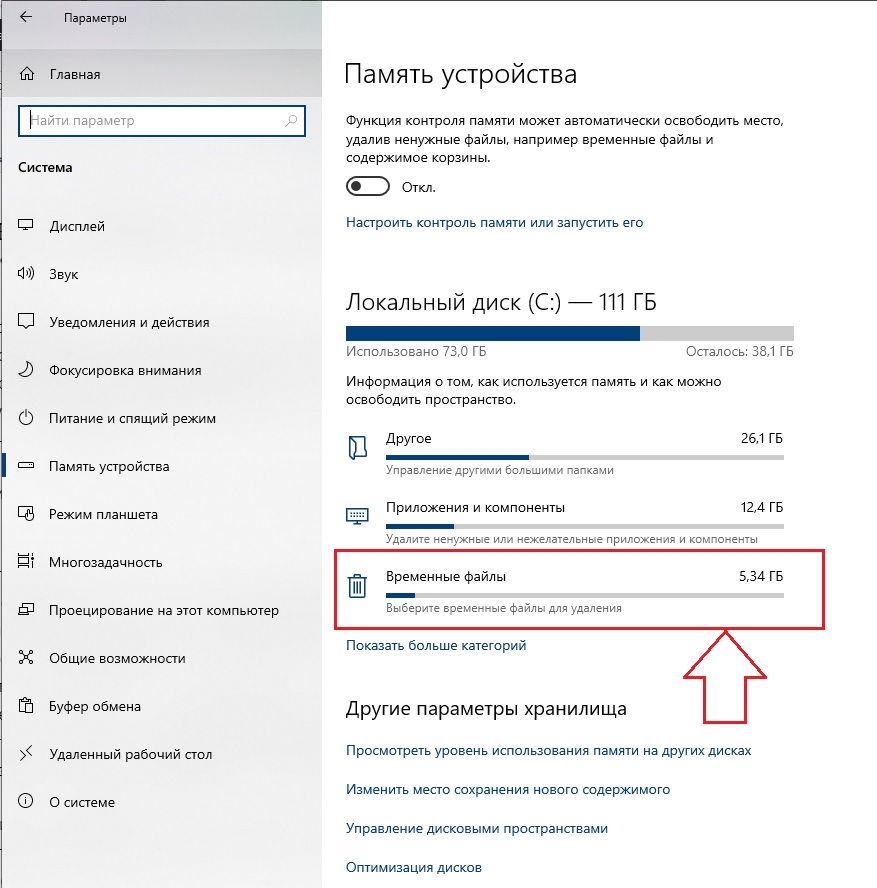
Вариант обозначения кэшированных данных в Windows 10
Рассмотрим ситуацию. Вы время от времени посещаете тот или иной сайт. Пусть это будет сайт vk.om. Элементы его дизайна (верхняя синяя полоска, фон, изображения кнопок, ваш аватар и т.д.) меняются довольно редко. Чтобы каждый раз не расходовать ваш интернет – трафик и не тратить время на загрузку этих “статичных” файлов, они помещаются во временное хранилище, которое называется кэш.
При очередном заходе на сайт vk.com у вас он загрузится быстрее, так как часть файлов не будет загружаться из интернета, а будет взято из кэша, находящегося на вашем устройстве.
Технология кэширования данных широко используется не только интернет – браузерами, но также другими программами и играми. Задача кэша – ускорить работу приложения (сайта) или системы в целом за счет быстрого доступа к часто востребованным данным.
Можно ли удалить?
Делать это конечно же можно и периодически даже нужно. Ведь при размещении данных в кэше система не знает точно потребуются ли эти самые данные снова или нет.
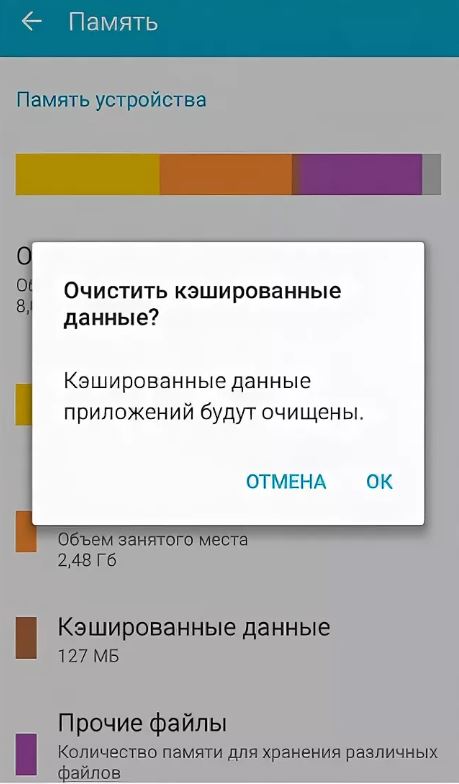
В нашем примере с сайтом vk.com это выглядит так: вы заходите на сайт vk.com, регистрируетесь на нем, пользуетесь день, два, понимаете что он вам не интересен и перестаете на него заходить. А данные в кэше ведь остаются. И таких сайтов с течением времени может быть очень много. То же самое касается программ. Ставите интересную программу, пользуетесь ей, затем она вам надоедает, вы ее удаляете, а в кэше могут остаться какие – то ее остатки.
Поэтому кэш периодически нужно чистить. Этим вы никак не навредите своему устройству, будь то смартфон или ноутбук. После очистки кэша нужные данные просто снова загрузятся с сайта, а затем будут использоваться до очередной очистки. Если же кэш долго не чистить, то со временем его размер может серьезно вырасти, что негативно скажется на быстродействии устройства.
Лучшая благодарность автору — репост к себе на страничку:
Источник: helpadmins.ru
Как очистить кэш в ВК на телефоне: реанимируем систему
Предлагаем обсудить, как очистить кэш в ВК на телефоне с операционной системой Андроид. Знаете, что это, вообще, такое?
Кратко про кэширование
У любого телефона существует два способа хранения информации: временный и постоянный. В постоянную память загружаются все ваши материалы – музыка, видео, сообщения, документы, прочие важные файлы. Во временной сохраняется информация о последних процессах, загрузках, данные запущенных приложений, авторизационные файлы и т.д. Таким образом система облегчает себе повторный доступ к ним.
К примеру, если дважды запустить одно видео с сайта, второй раз оно не будет загружаться из сети, а воспроизведется из кэша. Объем временного хранилища не резиновый. Если оно заполнено, это отобразится на производительности вашего аппарата. Как правило, наблюдаются лаги, сбои, зависания, медленная загрузка приложений.
Каждая утилита по-разному влияет на кэш. Если брать за пример, ВК, или любую другую соцсеть или мессенджер, такие утилиты забивают ее сильно. Это логично, ведь с помощью данных приложений пользователи обмениваются медиа файлами, пишут друг другу сообщения, отправляют аудиозаметки, грузят видео и т.д.
На Андроиде легко можно очистить кэш отдельной утилиты, например, ВК. Также, временную память можно очистить сразу на всем телефоне. Ниже мы расскажем, как это сделать.

Где хранится и как часто ее чистить?
Если вас интересует, где на Андроиде хранится кэш от Вконтакте и других утилит, представьте себе — временное хранилище уютно располагается на основном диске вашего телефона. Чем сильнее оно заполняется, тем больше драгоценного места занимает. Вот почему его периодически нужно чистить.
Как часто? Это зависит от самого аппарата. Современные гаджеты отличаются высокой производительностью и большим объемом свободного места. Однако, рано или поздно оно закончится. Если вы заметили, что система стала работать медленнее, подвисает или периодически лагает – первым делом следует очистить файлы кэширования.
А вообще, сегодня телефоны настолько умные, что сами сообщают хозяевам о необходимости освободить временное хранилище. Следуйте подсказкам умных машинок! Кстати, очистить кэш на Айфоне также не составит труда.

Способы очистки
Перейдем к самому главному! Рассмотрим, как на Андроиде очистить кэш Вконтакте и на всем телефоне.
- Как очистить полностью? Самый простой способ – перезагрузить телефон. Также вы можете прибегнуть к настройкам системы – если увидите подсказку о необходимости очистить файлы кэширования, жмите «ОК».
Также в Андроиде есть специальный раздел «Очистка» (в индивидуальных прошивках разных брендов название может незначительно отличаться). С его помощью можно оценить размер занимаемого места файлами каждого приложения, а также общий объем, ну, и разумеется, все удалить.
- Чтобы очистить кэш музыки или видео Вконтакте, откройте мобильную утилиту. Для перехода в Настройки нужно нажать на крайний правый значок внизу (кружок с человечком) и тапнуть по трем полоскам вверху справа. Далее щелкнуть по шестеренке. Внутри раздела перейти в блок «Основные». Промотать окно до конца. В последнем подразделе тапнуть по строке «Очистить кэш видео»;
- Точно также вы можете очистить кэш изображений и сообщений ВК, просто щелкните по соответствующей команде.
Как видите – ничего сложного! Теперь вы знаете, как на Андроиде удалить кэш Вконтакте или на всем телефоне. По аналогии чистятся временные файлы и других приложений – просто зайдите в их настройки. Спасибо за внимание!
Источник: faqkontakt.ru